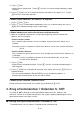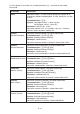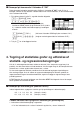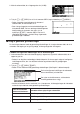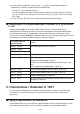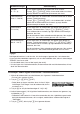User manual - fx-9860GII_Soft
Table Of Contents
- Indhold
- Kom hurtigt i gang — Læs dette først!
- Kapitel 1 Grundlæggende funktioner
- Kapitel 2 Manuelle beregninger
- 1. Grundlæggende beregninger
- 2. Specielle funktioner
- 3. Angivelse af vinkelenhed og visningsformat
- 4. Funktionsberegninger
- 5. Numeriske beregninger
- 6. Beregninger med komplekse tal
- 7. Binære, oktale, decimale og heksadecimale beregninger med heltal
- 8. Matrixberegninger
- 9. Beregninger af metriske omregninger
- Kapitel 3 Funktionen List
- Kapitel 4 Ligningsregning
- Kapitel 5 Tegning af grafer
- 1. Grafeksempler
- 2. Håndtering af et grafskærmbillede
- 3. Tegning af en graf
- 4. Lagring af en graf i billedhukommelsen
- 5. Tegning af to grafer i det samme skærmbillede
- 6. Manuel tegning af grafer
- 7. Brug af tabeller
- 8. Tegning af dynamiske grafer
- 9. Tegning af en graf for en rekursionsformel
- 10. Tegning af et keglesnit
- 11. Ændring af en grafs udseende
- 12. Funktionsanalyse
- Kapitel 6 Statistiske grafer og beregninger
- 1. Før udførelse af statistiske beregninger
- 2. Beregning og tegning af en graf for statistiske data med én variabel
- 3. Beregning og tegning af en graf for statistiske data med to variable
- 4. Udførelse af statistiske beregninger
- 5. Test
- 6. Konfidensinterval
- 7. Fordeling
- 8. Input- og Output-udtryk til tests, konfidensinterval, og fordeling
- 9. Statistisk formel
- Kapitel 7 Økonomiske beregninger (TVM)
- Kapitel 8 Programmering
- Kapitel 9 Regneark
- Kapitel 10 eActivity
- Kapitel 11 Hukommelsesstyring
- Kapitel 12 Systemstyring
- Kapitel 13 Datakommunikation
- Kapitel 14 Brug af SD-kort (kun fx-9860GII SD)
- Appendiks
- E-CON2 Application (English)
- 1 E-CON2 Overview
- 2 Using the Setup Wizard
- 3 Using Advanced Setup
- 4 Using a Custom Probe
- 5 Using the MULTIMETER Mode
- 6 Using Setup Memory
- 7 Using Program Converter
- 8 Starting a Sampling Operation
- 9 Using Sample Data Memory
- 10 Using the Graph Analysis Tools to Graph Data
- 11 Graph Analysis Tool Graph Screen Operations
- 12 Calling E-CON2 Functions from an eActivity
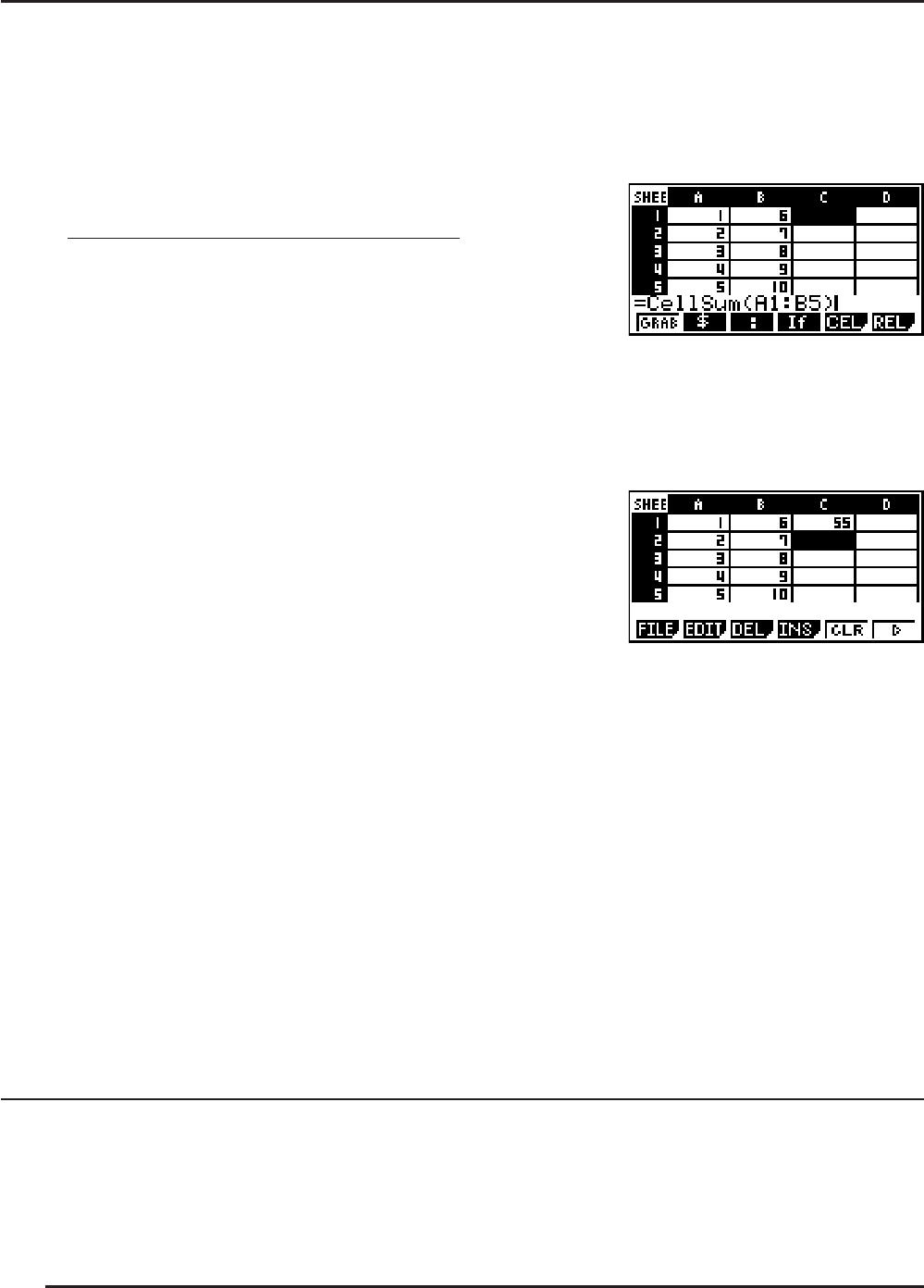
9-15
I Eksempel på kommando i tilstanden S
•
SHT
Dette eksempel indsætter specialformlen CellSum( i tilstanden S
•
SHT i celle C1 for at
beregne summen af alle dataene i celleområdet A1:B5. Det forudsættes, at der allerede findes
data i celleområdet A1:B5.
1. Flyt cellemarkøren til celle C1, og udfør derefter følgende.
(CEL)(Sum)
)?T(A)@(:)?J(b)D
• Du kan udføre følgende handling, der benytter
funktionen GRAB (side 9-8) og funktionen CLIP (side 9-
5), i stedet for stedet med understregning i handlingen
ovenfor.
)(GRAB)(TOPk) (Aktiverer tilstanden GRAB og flytter markøren til A1.)
G(CLIP)CAAAA (Angiver markeringsområdet for funktionen CLIP.)
U
2.
Tryk på U for at færdiggøre formlen.
4. Tegning af statistiske grafer og udførelse af
statistik- og regressionsberegninger
Når du vil undersøge korrelationen mellem to datasæt (f.eks. temperatur og prisen på et
produkt), kan det være lettere at finde tendenser, hvis du tegner en graf, der benytter det ene
datasæt som x-aksen og det andet datasæt som y-aksen.
Du kan med regnearket indtaste værdierne for hvert datasæt og tegne et punktdiagram
eller andre graftyper. Hvis du udfører en regressionsberegning for dataene, oprettes en
regressionsformel og en korrelationskoefficient, og du kan lægge en regressionsgraf over
punktdiagrammet.
S
•
SHT benytter de samme funktioner som tilstanden STAT. Det følgende viser et eksempel,
der er specielt for tilstanden S
•
SHT.
I Eksempel på statistisk graf (menuen GRPH)
Indtast følgende data, og tegn en statistisk graf (et punktdiagram i dette eksempel).
0,5, 1,2, 2,4, 4,0, 5,2 (data på
x-aksen)
–2,1, 0,3, 1,5, 2,0, 2,4 (data på
y-aksen)
S Sådan indtastes data og tegnes en statistisk graf (punktdiagram)
1. Indtast den statistiske beregning i regnearket.
• Vi vil her indtaste data for
x-aksen i kolonne A og data for y-aksen i kolonne B.